Sådan søger du efter billeder på iPhone i Spotlight-linjen

iOS 15 har tilføjet en fotosøgefunktion i Spotlight-linjen på iPhone, der hjælper os med hurtigt at søge efter fotoalbum eller bestemte billeder.

iOS 15 har tilføjet en fotosøgefunktion i Spotlight-linjen på iPhone, der hjælper os med hurtigt at søge efter fotoalbum eller bestemte billeder. Så i iOS 15-versionen har Spotlight-bjælken på iPhone flere indstillinger for at øge brugeroplevelsen, såsom at slå op i ordbogen på iPhone i søgelinjen . I denne artikel lærer du, hvordan du søger efter billeder på iPhone i Spotlight-linjen.
Instruktioner til at finde billeder på iPhone i Spotlight-linjen
Trin 1:
På grænsefladen på din telefon skal du gå til Indstillinger og derefter vælge Fotos i opsætningsgrænsefladen for at konfigurere billedsøgningstilstand via Spotlight-bjælken på iPhone.
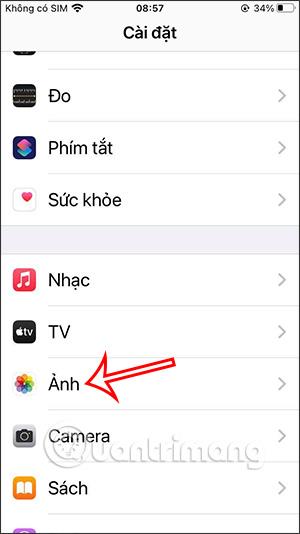
Trin 2:
Ved at flytte til den næste grænseflade klikker brugere på Siri & Søg . Du vil nu se nogle muligheder for at konfigurere funktionen. Slå Søg viser apps til, og Søg viser indholdsindstillinger for at bruge fotosøgefunktionen på iPhone-søgelinjen.
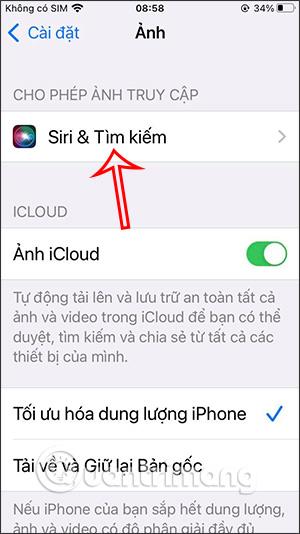
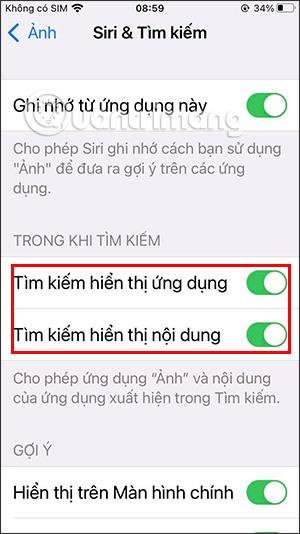
Trin 3:
Når opsætningen er fuldført, skal du vende tilbage til iPhones hovedgrænseflade. Stryg skærmen til venstre for at åbne iPhones Spotlight-bjælke. Klik på søgefeltet, og indtast derefter billednavnet i søgefeltet.
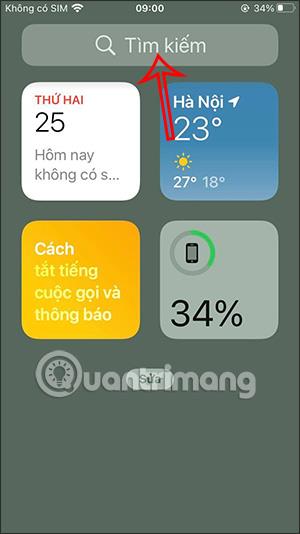
Trin 4:
Live Text vil nu filtrere billeder baseret på de søgeord, du indtaster, og identificere personer, scener og steder, der ligner nøgleordene.
Stryg skærmen nedad, og tryk derefter på knappen Vis mere i afsnittet Fotos fra app. Du vil nu se alle de billeder, du skal søge efter efter nøgleord.
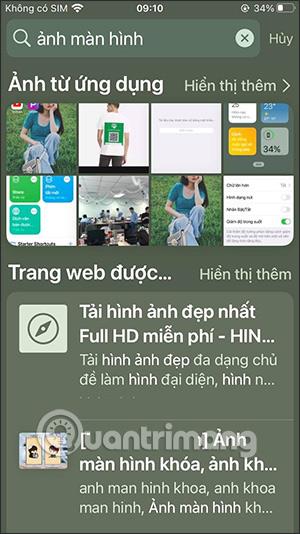
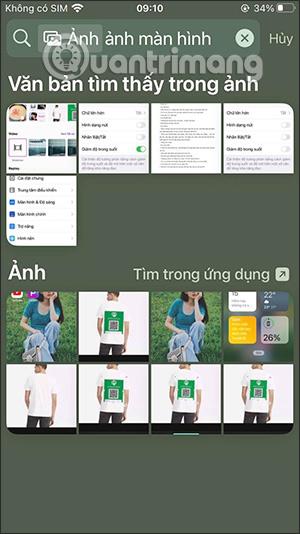
Videotutorial for at finde iPhone-fotos i Spotlight-linjen
Sound Check er en lille, men ret nyttig funktion på iPhone-telefoner.
Fotos-appen på iPhone har en hukommelsesfunktion, der opretter samlinger af fotos og videoer med musik som en film.
Apple Music har vokset sig usædvanligt stor siden den første gang blev lanceret i 2015. Til dato er det verdens næststørste betalte musikstreamingplatform efter Spotify. Ud over musikalbum er Apple Music også hjemsted for tusindvis af musikvideoer, døgnåbne radiostationer og mange andre tjenester.
Hvis du vil have baggrundsmusik i dine videoer, eller mere specifikt, optage sangen, der afspilles som videoens baggrundsmusik, er der en ekstrem nem løsning.
Selvom iPhone indeholder en indbygget Weather-app, giver den nogle gange ikke nok detaljerede data. Hvis du vil tilføje noget, er der masser af muligheder i App Store.
Ud over at dele billeder fra album, kan brugere tilføje fotos til delte album på iPhone. Du kan automatisk tilføje billeder til delte album uden at skulle arbejde fra albummet igen.
Der er to hurtigere og enklere måder at konfigurere en nedtælling/timer på din Apple-enhed.
App Store indeholder tusindvis af fantastiske apps, du ikke har prøvet endnu. Almindelige søgetermer er muligvis ikke nyttige, hvis du vil opdage unikke apps, og det er ikke sjovt at gå i gang med endeløs scrolling med tilfældige søgeord.
Blur Video er et program, der slører scener eller ethvert indhold, du ønsker på din telefon, for at hjælpe os med at få det billede, vi kan lide.
Denne artikel vil guide dig, hvordan du installerer Google Chrome som standardbrowser på iOS 14.









